In dieser Anleitung erfahren Sie, wie Sie prüfen können, wie viel Webspace in Ihrem Hosting-Paket noch verfügbar ist.
Melden Sie sich zunächst in Ihrem DirectAdmin-Panel an.
Speicherplatz im Dashboard prüfen
Auf der rechten Seite Ihres Dashboards finden Sie ein Widget, das Ihnen die wichtigsten Limits Ihres Hosting-Pakets anzeigt – darunter auch den „Speicherplatz“.
Sie können die Anzeige aktualisieren, indem Sie auf das Reload-Symbol klicken.
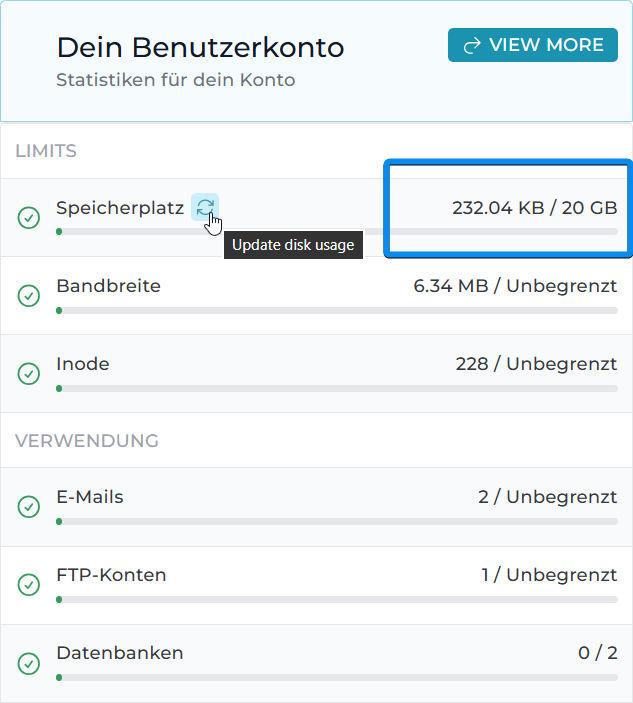
Anzeige „unbegrenzt“ verstehen
Sollte an dieser Stelle „unbegrenzt“ angezeigt werden, wie im folgenden Beispiel:
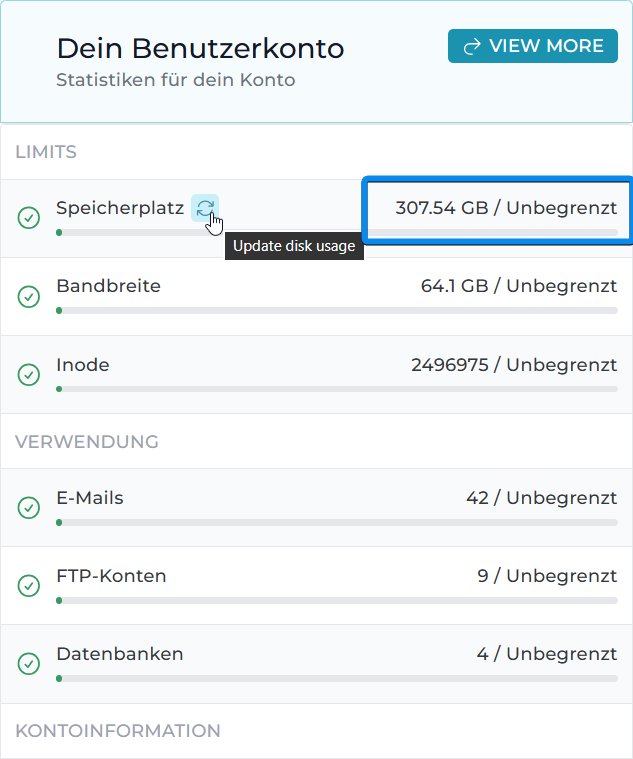
Dann verwenden Sie einen R22 Managed Webserver.
In diesem Fall bezieht sich die Anzeige lediglich auf Ihre persönlichen Dateien auf dem Server. Ein Managed Webserver umfasst jedoch zusätzlich das Betriebssystem, diverse Systembibliotheken sowie alle notwendigen Server-Tools, Logs und Dienste.
Exakte Speicherbelegung auf einem Managed Webserver 22 prüfen
Für eine genauere Übersicht der tatsächlichen Speichernutzung auf einem Managed Webserver 22 öffnen Sie bitte den Terminal in DirectAdmin:
Alternativ können Sie sich per SSH mit Ihrem Server verbinden:
Führen Sie anschließend den folgenden Befehl aus:
df -h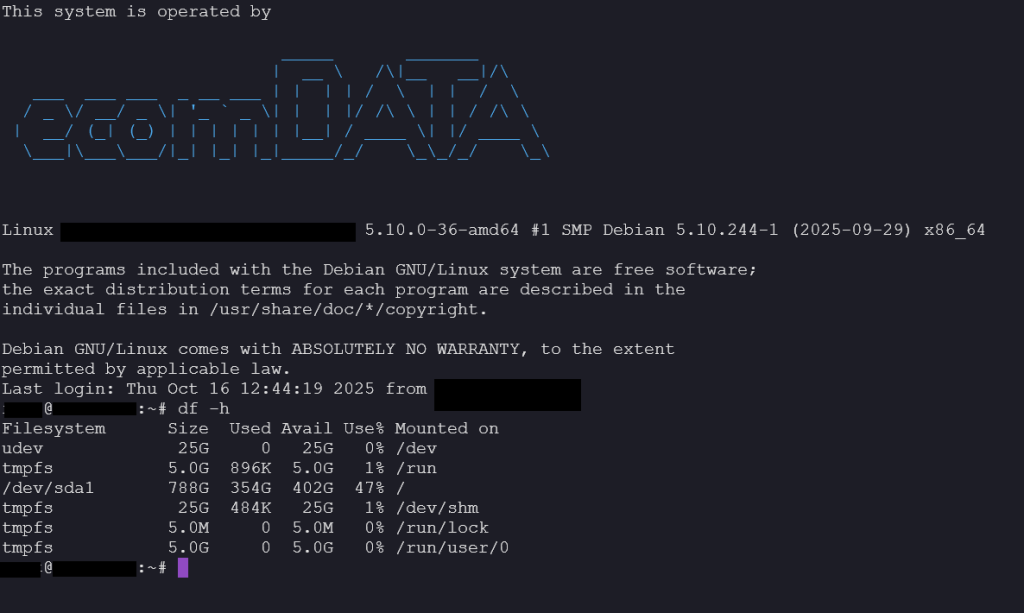
In der Ausgabe sehen Sie die verfügbaren Datenträger und Partitionen Ihres Servers.
Im Beispiel wird eine SSD (Datenträger A, Partition 1) angezeigt, die derzeit 354 GB belegt.
Damit erhalten Sie eine genaue Übersicht über den tatsächlich genutzten und verfügbaren Speicherplatz Ihres Systems.
Wenn der Webspace voll ist
Sollte Ihr Webspace voll sein, folgen Sie bitte dieser Anleitung. Dort erfahren Sie, wie Sie eventuell Speicherplatz freigeben können.
Falls dies nicht ausreicht, ist möglicherweise ein Upgrade Ihres Pakets erforderlich.
Tipp: Wenn Sie regelmäßig große Datenmengen hochladen, empfiehlt es sich, die Speichernutzung regelmäßig zu überprüfen, um Performance-Probleme zu vermeiden.